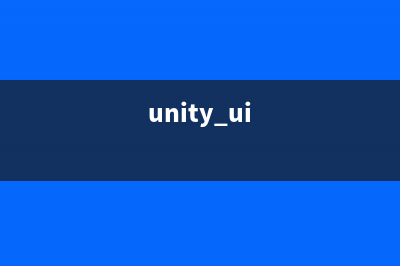位置: 编程技术 - 正文
VMware 虚拟机(linux)增加根目录磁盘空间的方法(vmware虚拟机Linux扩展硬盘)
编辑:rootadmin推荐整理分享VMware 虚拟机(linux)增加根目录磁盘空间的方法(vmware虚拟机Linux扩展硬盘),希望有所帮助,仅作参考,欢迎阅读内容。
文章相关热门搜索词:vmware虚拟机Linux放大,vmware虚拟机Linux扩展硬盘,vmware虚拟机Linux空间不足,vmware虚拟机Linux的使用,vmware虚拟机Linux系统编译运行程序,vmware虚拟机Linux怎么设置中文,vmware虚拟机Linux,vmware虚拟机Linux怎么设置中文,内容如对您有帮助,希望把文章链接给更多的朋友!
一、关闭你的虚拟机系统,找到如下内容:选择"Edit Virtual mache settings”
点击"Expand“
扩大虚拟机的空间为"G"(根据个人需要填写空间大小)。但是linux下面并不可见。二、使用linux下的fdisk工具进行分区。用root用户登录到你的linux系统,查看你系统的分区#fdisk -l 会出现以下的信息:Device Boot Start End Blocks Id System/dev/sda1 * 1 Linux/dev/sda2 8e Linux LVMDisk /dev/mapper/vg_zxw-lv_root: .8 GB, bytes heads, sectors/track, cylindersUnits = cylinders of * = bytesSector size (logical/physical): bytes / bytesI/O size (minimum/optimal): bytes / bytesDisk identifier: 0xDisk /dev/mapper/vg_zxw-lv_root doesn't contain a valid partition tableDisk /dev/mapper/vg_zxw-lv_swap: MB, bytes heads, sectors/track, cylindersUnits = cylinders of * = bytesSector size (logical/physical): bytes / bytesI/O size (minimum/optimal): bytes / bytesDisk identifier: 0x
Disk /dev/mapper/vg_zxw-lv_swap doesn't contain a valid partition table根据提示信息可以判断出此系统的磁盘接口为SCSI,对应“sda”如果上面的红色字体是“hda”,那么此系统的磁盘接口为IDE对应“hda”所以我做一下操作:

#fdisk /dev/sda/
WARNING: DOS-compatible mode is deprecated. It's strongly recommended toswitch off the mode (command 'c') and change display units tosectors (command 'u').Command (m for help):m //“ 列出fdisk的帮助”Command actiona toggle a bootable flagb edit bsd disklabelc toggle the dos compatibility flagd delete a partitionl list known partition typesm print this menun add a new partitiono create a new empty DOS partition tablep print the partition tableq quit without saving changess create a new empty Sun disklabelt change a partition's system idu change display/entry unitsv verify the partition tablew write table to disk and exitx extra functionality (experts only)Command (m for help):n //” 命令n用于添加新分区"Command actione extendedp primary partition (1-4)p //" 选择创建主分区"此时,
Partition number (1-4):3 //fdisk会让你选择主分区的编号,如果已经有了主分区sda1,sda2,那么编号就选3,即要创建的该分区为sda3.First cylinder (-, default ): //此时,fdisk又会让你选择该分区的开始值这个就是分区的Start 值(start cylinder);这里最好直接按回车,Using default value Last cylinder, +cylinders or +size{K,M,G} (-, default ): //此时,fdisk又会让你选择该分区的开始值这个就是分区的End 值这里最好直接按回车,Using default value Command (m for help): w //w "保存所有并退出,分区划分完毕"The partition table has been altered!Calling ioctl() to re-read partition table.WARNING: Re-reading the partition table failed with error : Device or resource busy.The kernel still uses the old table. The new table will be used atthe next reboot or after you run partprobe(8) or kpartx(8)Syncing disks. 三、我们的新建分区/dev/sda3,却不是LVM的。所以,接下来使用fdisk将其改成LVM的。#fdisk /dev/sdaCommand (m for help): mCommand (m for help): t //改变分区系统id
Partition number (1-4): 3 //指定分区号Hex code (type L to list codes): 8e //指定要改成的id号,8e代表LVM。Command (m for help): w四、重启系统后,登陆系统。(一定要重启系统,否则无法扩充新分区)
五、格式化该新添加的分区:#fdisk -l
Device Boot Start End Blocks Id System/dev/sda1 * 1 Linux/dev/sda2 8e Linux LVM/dev/sda3 8e Linux LVM你会发现多了一块分区。#mkfs -t ext3 /dev/sda3 //在硬盘分区“/dev/sda3”上创建“ext3”文件系统。此时我们就可以使用该新增分区啦:六、扩充新分区#lvs#pvcreate /dev/sda3 //pvcreate指令用于将物理硬盘分区初始化为物理卷,以便被LVM使用。要创建物理卷必须首先对硬盘进行分区,并且将硬盘分区的类型设置为“8e”后,才能使用pvcreat指令将分区初始化为物理卷。Physical volume "/dev/sda3" successfully created#vgextend VolGroup /dev/sda3 (其中是当前需要扩充的lvm组名,可以通过df -h查看,例如我的是: /dev/mapper/VolGroup-LogVol) //vgextend指令用于动态的扩展卷组,它通过向卷组中添加物理卷来增加卷组的容量。#vgdisplay //用于显示LNM卷组的元数据信息。
--- Volume group ---VG Name vg_zxwSystem ID Format lvm2Metadata Areas 1Metadata Sequence No 3VG Access read/writeVG Status resizableMAX LV 0Cur LV 2Open LV 2Max PV 0Cur PV 1Act PV 1VG Size . GiBPE Size 4. MiBTotal PE Alloc PE / Size / . GiBFree PE / Size / .GBVG UUID sqBgTs-iA8x-tCXZ-KYxK-SyWS-TfXQ-uBsLaR(主要查看Free PE / Size / .GB,说明我们最多可以有.GB的扩充空间。我一般选择小于.GB)# lvextend -L+9.8G /dev/VolGroup/LogVol /dev/sda3
Logical volume LogVol successfully resized#e2fsck -a /dev/VolGroup/LogVol //使用e2fsck指令检查文件系统错误。也可用“fsck -t ext2 -V /dev/sda3/检查ext2文件系统。 (做fsck,检查文件系统)#resize2fs /dev/VolGroup/LogVol //resize2fs指令被用来增大或者收缩未加载的“ext2/ext3”文件系统的大小。#df -h //查看一下你的系统磁盘空间"/"目录变成了GBok,这样就大功告成了。
调整Xen虚拟硬盘大小的实现方法 今天有人跑来实验室抱怨说给他们配置的4GBXen虚拟硬盘太小,系统占了2GB,再装一些工具,比如jdk/mysql/Tomcat/red5/asterisk之类的空间就不够了。如何增加Xe
linux backtrack常用命令小结 基本passwd修改密码。挂载本地分区:mount/dev/hda1/mnt/hda1挂载。ls-l/mnt/hda1显示分区的目录和文件。挂载windows网络共享:shareusertargetIPremoteshare--输入密码挂载sh
vi 编辑器的用法(超详细的资料整理) 在UNIX下,vi是标准的文本编辑器之一。几乎任何一部UNIX系统都把vi编辑器作为最最基本的软件而被默认组装在系统中。在PC-UNIX中,即使是选择最小程度